Как добавить текст к изображению на «Маке»
С самого начала пользования OS X я не рассматривал «Просмотр» как сколько-нибудь необходимое ПО для выполнения каких-либо действий на компьютере. Для просмотра фото или предпрослушки аудио всегда пользовался и пользуюсь клавишей пробел — это значительно удобнее.
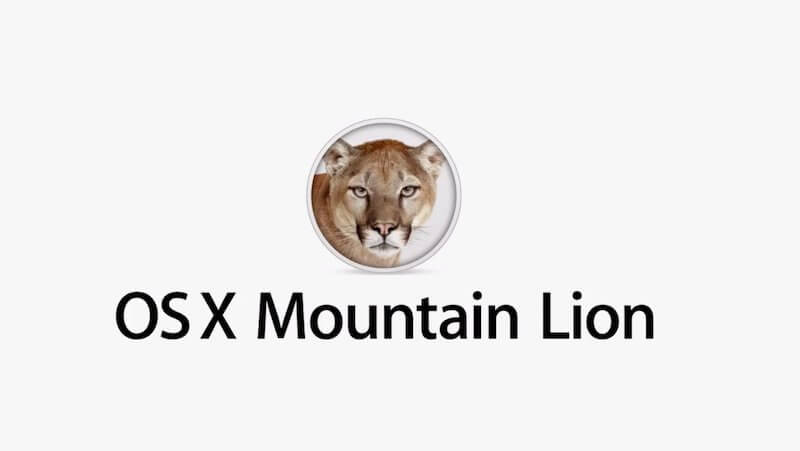
Однако порой при работе за компьютером сталкиваешься с таким задачами, для решения которых ты вынужден сразу же отправляться в Google или Mac App Store, не зная, что сможешь справиться с ними стандартными средствами. Так получилось и с добавлением текста на изображение, с которым смог справиться стандартный «Просмотр».
Для начала определяем изображение, которое хотим облагородить каким-то умозаключением. В нашем случае это будет логотип с названием нашего сайта.

Дважды кликаем по изображению, и оно открывается в просмотрщике. Для начала редактирования кликаем по соответствующей кнопке.
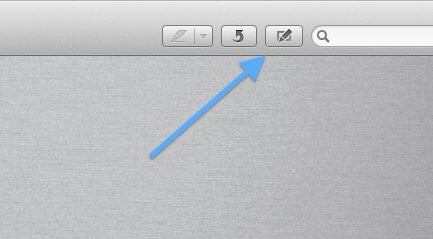
Откроется меню инструментов, с помощью которого мы сможем добавлять на изображение некоторые элементы, например стрелочки, как на этих скриншотах, выделять некоторые объекты, подрисовывать облачка с текстом, как в мультфильмах и прочее.
Нам нужно добавить текст, поэтому для начала активируем само текстовое меню и выделяем на изображении область, в которой будет заключаться текст. Примерно рассчитываем величину этой области, подстраиваясь под объем будущего текста.
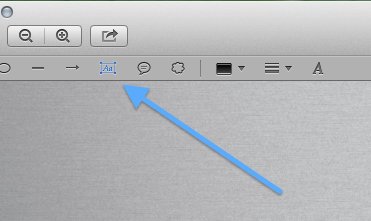
После этого выбираем цвет текста. Это можно сделать и после того как текст будет набран. Так, наверное, даже удобнее — вы сможете подбирать необходимый цвет под фон изображения.
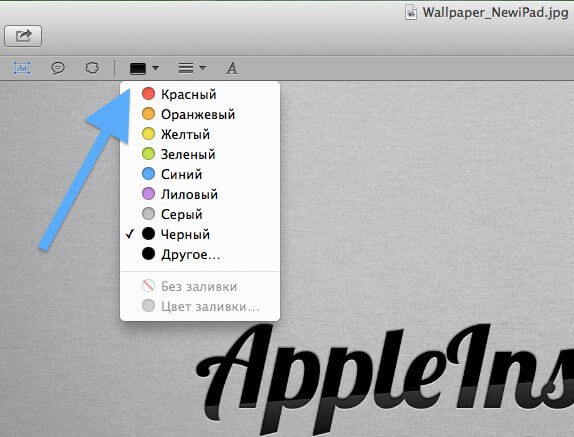
Если среди предложенных вариантов подходящего вам нет, то кликнув на «Другое», при помощи специального инструмента вы сможете сами использовать необходимый вам цвет, изменяя яркость, насыщенность и цветность слов.
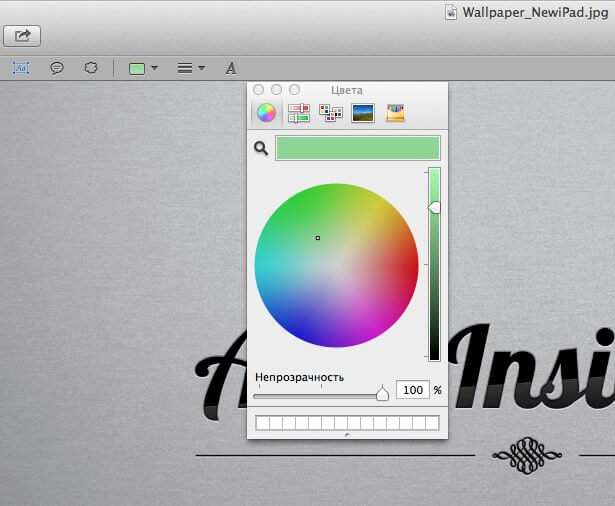
После этого выбираем шрифт текста. Если ваш текст на русском языке, то поспешу вас огорчить: доступных шрифтов на великом и могучем всего десять, однако присутствуют дополнительные опции в виде жирного, курсивного текста и других.

После проделанных операций получаем изображение с добавленным текстом. Все так, как мы задумывали изначально.






